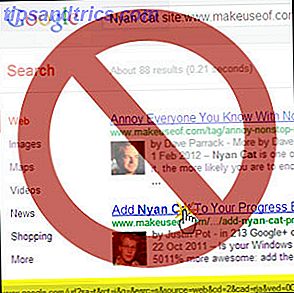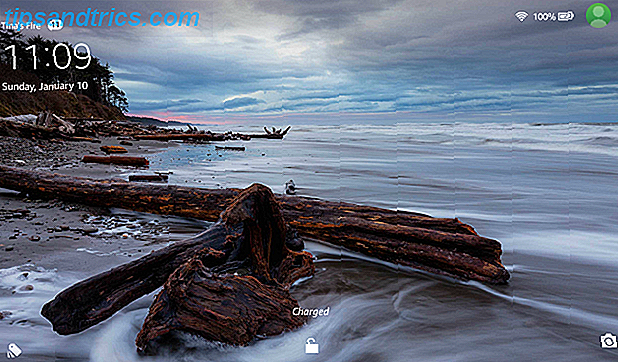
Esta Navidad pasada, mi hermano me dio un Kindle Fire. Amazon está vendiendo el Fire a un precio increíble y, junto con una suscripción de Amazon Prime 6 Beneficios de Amazon Prime que podría estar ignorando ahora mismo 6 Beneficios de Amazon Prime que podría estar ignorando Ahora mismo Rasque la superficie. Amazon Prime tiene tantos más beneficios que las personas han olvidado o simplemente no se dan cuenta de que existen. Leer más: es el compañero perfecto para transmitir películas y programas de TV mientras está en movimiento. Lo que habla en contra del Fire es la falta de aplicaciones y los agresivos anuncios de Amazon en la pantalla de bloqueo. Pero estamos a punto de arreglar eso, ¡ sin rootear el dispositivo!
Tableta Fire con Alexa, 7 "Pantalla, 8 GB, Negro (Generación anterior - 5th) Tableta Fire con Alexa, Pantalla de 7", 8 GB, Negro (Generación anterior - 5th) Compre ahora en Amazon
Este artículo demuestra cómo instalar Google Play Store en un Kindle Fire 7 "de quinta generación y eliminar los anuncios de bloqueo de pantalla, todo sin enrutar y usar una PC con Windows . En un comentario, el lector David explicó cómo replicar el proceso para una cuarta generación de Kindle HD 7 Instalar Google Play y eliminar anuncios en una tableta Amazon Fire sin raíz Instalar Google Play y eliminar anuncios en una tableta Amazon Fire sin raíz No se requiere una raíz para estos ajustes ¿Desea deshacerse de los anuncios de bloqueo de pantalla e instalar Google Play Store en su tableta Amazon Kindle Fire? ¡Te mostramos cómo hacer eso! Lee mas .
Para rootear o no para rootear?
Mientras que Amazon prepara el Fire con su propia Appstore y ofrece algunas aplicaciones pagadas de manera gratuita a través de Amazon Underground. Cómo puedes usar Android, pero Ditch Google. Cómo puedes usar Android, pero Ditch Google ¿Quieres usar tu teléfono inteligente o tableta Android sin Google? ¿Quieres usar software de código abierto? Aquí echamos un vistazo en profundidad a exactamente cómo hacer eso. Lea más, varias aplicaciones de Google, incluido Gmail, no están disponibles en la tienda de aplicaciones de Amazon Google Play frente a la tienda de aplicaciones de Amazon: ¿qué es mejor? Google Play frente a la tienda de aplicaciones de Amazon: ¿cuál es mejor? Google Play Store no es su única opción cuando se trata de descargar aplicaciones. ¿Debería intentar probar Amazon Appstore? Lee mas . Para algunos, eso es un factor decisivo.
Al enraizar el Kindle Fire Lo que debe saber sobre el enraizamiento de su Kindle Fire y cómo obtener acceso a Google Play Lo que debe saber sobre enraizar su Kindle Fire y obtener acceso a Google Play Como cualquier tableta basada en Android, Amazon Kindle Fire puede ser rooteado. Esto a su vez ofrece varias ventajas para el usuario, como un aumento en la funcionalidad a través de aplicaciones previamente restringidas. Desafortunadamente, el proceso de rooting ... Read More le permitiría instalar una versión estándar de Android y, por lo tanto, Google Play Store, perdería la interfaz optimizada para consumir Amazon Prime. Lo que es más importante, rooting puede anular la garantía y, en el peor de los casos, bloquear su dispositivo. 6 Consejos clave para evitar que su dispositivo rooteado sea Android. 6 Consejos clave para evitar que su dispositivo rooteado tenga Android. Cuando tenga un teléfono rooteado ejecutando una ROM personalizada, debe tomar algunas precauciones o arriesgarse a "tapar" (destruir) su dispositivo. Lee mas .
Fire OS, el sistema operativo que se ejecuta en el Fire, es una versión personalizada de Android. Y con algunos ajustes, puede instalar Google Play Store y eliminar los anuncios de bloqueo de pantalla: no se requiere acceso a la raíz. Cuando hayas terminado, tu pantalla de bloqueo se parecerá a la siguiente captura de pantalla; ¡Esto se ve mucho mejor que una pantalla cubierta en anuncios de Amazon!
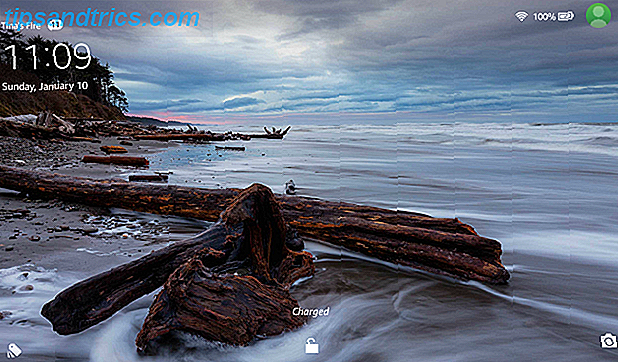
Habilitar Opciones de Desarrollador y ADB
Antes de comenzar, debes habilitar las opciones de desarrollador en tu Fire. Vaya a Configuración> Opciones del dispositivo y desplácese hacia abajo hasta Número de serie . A continuación, toque la entrada del número de serie de siete a diez veces, hasta que aparezcan las Opciones de desarrollador debajo.
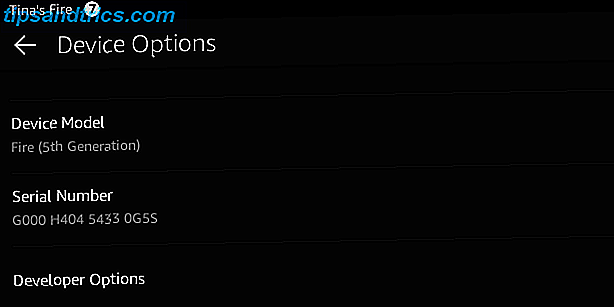
Ahora abra Developer Options y en Debugging active Enable ADB .
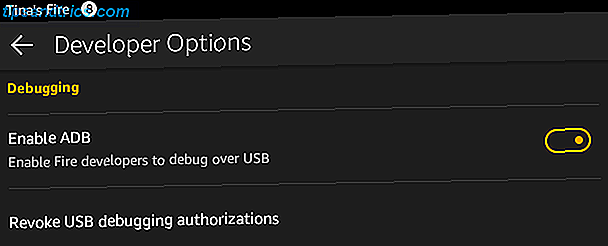
Instalar el controlador ADB USB
Para realizar la depuración de ADB (Android Debug Bridge) en Windows, deberá instalar el controlador USB de Google. Puede hacerlo manualmente, o puede usar RootJunky Amazon Fire 5th Gen SuperTool.
Antes de continuar ...
- Deshabilite la aplicación de la firma del controlador en Windows 8 y 10 (instrucciones a continuación).
- Desactivar completamente (compruebe el Administrador de tareas) cualquier emulador que se ejecute en su sistema en este momento, como el reproductor de aplicaciones Android BlueStacks Cómo emular Android y ejecutar aplicaciones de Android en su PC Cómo emular Android y ejecutar aplicaciones de Android en su PC En realidad es bastante ¡Fácil de obtener aplicaciones de Android ejecutándose en su computadora de escritorio o portátil! Aquí, te guiamos a través de los mejores métodos. Lee mas .
Mientras tanto, deberías haber descargado y descomprimido RootJunky's SuperTool. Es hora de conectar tu Fire a tu computadora. En este punto, es posible que vea una ventana emergente sobre el modo de depuración de ADB: confirme y continúe. Asegúrate de que Fire se muestre en Esta PC.
A continuación, ejecute el primer archivo de proceso por lotes. Sumergir los dedos de los pies en la programación de archivos por lotes para Windows Sumergir los dedos de los pies en la programación de archivos por lotes para Windows ¿Por qué permite aburrirse con tareas simples y repetitivas? ¡Si no puedes delegar, innovar! Con Windows, puede crear pequeños programas simples, llamados archivos por lotes, que se encargarán de estas tediosas tareas. Lea más en la carpeta SuperTool: 1-Amazon-Fire-5h-gen.bat
Si todo funciona, debería ver la siguiente pantalla en su escritorio.
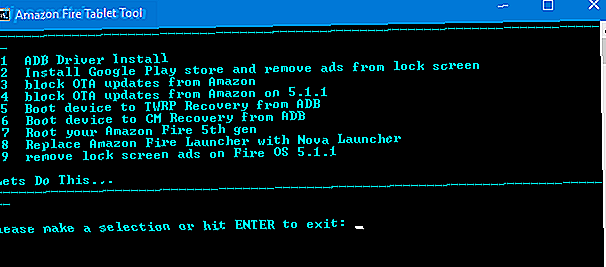
Para instalar el controlador ADB, presione 1 y presione ENTER . Verá una segunda pantalla con dos opciones.
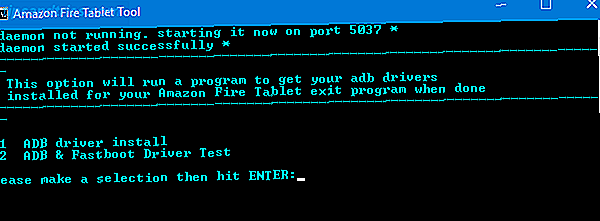
Nuevamente, presione 1 y presione ENTER . Otra pantalla le recordará las condiciones que debe cumplir antes de continuar.
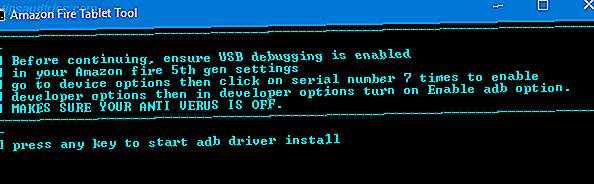
Presione cualquier tecla para continuar y siga las instrucciones en la pantalla. En este punto, deberá hacer algunos pasos manualmente.
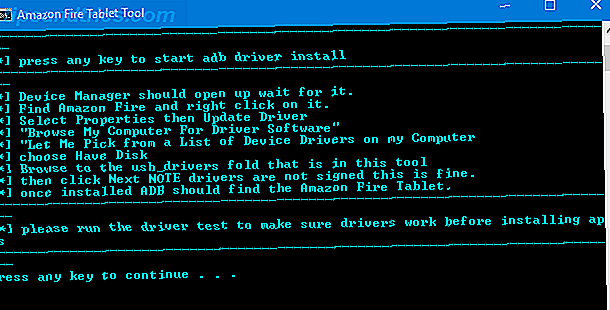
El Administrador de dispositivos de Windows se abrirá automáticamente. Busque Fire en dispositivos de bus serie universal, haga clic con el botón derecho y seleccione Actualizar software de controlador ... Desde aquí, seleccione Buscar software de controlador en mi computadora> Déjeme elegir de una lista de controladores de dispositivo en mi computadora> Utilizar disco ... y busque los controladores usb carpeta que vino con SuperTool, seleccione el archivo android_winusb.inf, y haga clic en Abrir, seguido de Aceptar .
Si encuentra un mensaje de error en este momento, es probable que no haya desactivado la aplicación de la firma del controlador en Windows 8 o 10 (consulte a continuación).
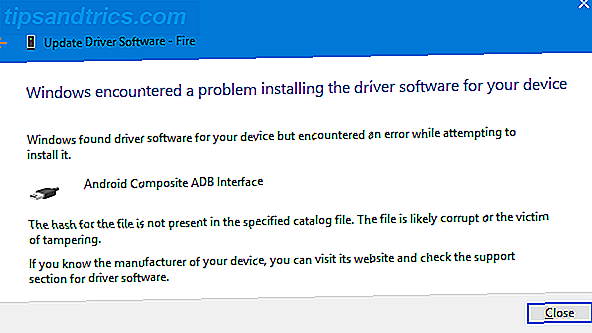
También puede ver el siguiente error:
La carpeta que especificó no contiene un controlador de software compatible para su dispositivo. Si la carpeta contiene un controlador, asegúrese de que esté diseñado para funcionar con Windows para sistemas basados en x64.
En ese caso, puede intentar utilizar el instalador universal de controladores ADB y omitir este paso o descargar el controlador de Android Studio y dirigir el Administrador de dispositivos a ese recurso.
Una vez que haya tenido éxito, regrese a la Superherramienta y presione cualquier tecla para continuar, seguido de ENTER para regresar al menú inicial de SuperTool. Ahora estamos listos para modificar Fire OS.
Todos los pasos explicados en este artículo también se demuestran en el siguiente video.
Instalar la tienda de Google Play y quitar los anuncios de Lockscreen
Si aún no lo tiene abierto, ejecute la Superherramienta 1-Amazon-Fire-5h-gen.bat . Para instalar Google Play Store y eliminar anuncios de bloqueo de pantalla, presione 2 y presione ENTER, seguido de cualquier tecla para confirmar las condiciones. Si todo va bien, SuperTool pasará por cuatro etapas de instalación.
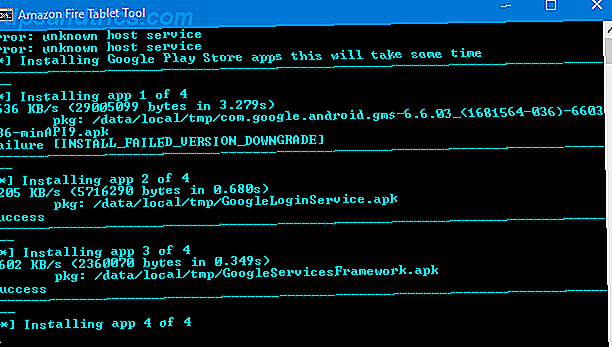
Si se encuentra con un error relacionado con el emulador en este momento, abra el Administrador de tareas de Windows El Administrador de tareas de Windows 8: una joya oculta a la vista El administrador de tareas de Windows 8: una joya oculta a la vista Mientras que muchas partes de Windows 8 son discutibles (tal vez lo moderno es el futuro, tal vez no lo es), un elemento de Windows 8 que ha sido sometido a una revisión masiva e hizo que sea increíblemente más impresionante ... Lea más y asegúrese de que haya emuladores en ejecución (pista: BlueStacks ) están completamente apagados.
Nota I: eliminar anuncios de bloqueo de pantalla no funcionará para todos. Muchos lectores comentaron que falló para ellos, mientras que otros escribieron que funcionó a la perfección. No está claro qué causa este comportamiento errático. Mientras tanto, nuestro lector Kevin describió Instalar Google Play y quitar anuncios en una tableta de Amazon Fire sin raíz Instalar Google Play y eliminar anuncios en una tableta de Amazon Fire sin raíz No se requiere una raíz para estos ajustes. ¿Desea deshacerse de los anuncios de bloqueo de pantalla e instalar Google Play Store en su tableta Amazon Kindle Fire? ¡Te mostramos cómo hacer eso! Leer más un método para eliminar anuncios pagando $ 15 a Amazon y al lector Caligirlinsweden describe Instalar Google Play y quitar anuncios en una tableta Amazon Fire sin raíz Instalar Google Play y eliminar anuncios en una tableta Amazon Fire sin raíz No se requiere una raíz para estos ajustes. ¿Desea deshacerse de los anuncios de bloqueo de pantalla e instalar Google Play Store en su tableta Amazon Kindle Fire? ¡Te mostramos cómo hacer eso! Lea más acerca de cómo consiguió un representante de Amazon para eliminar los anuncios de forma gratuita:
Vaya al sitio de Amazon y busque Contáctenos, luego elija la opción Chat . [El representante de Amazon] me hizo verificar el nombre de mi dispositivo y luego ella hizo algo por su parte. Los avisos desaparecieron de inmediato. (...) Vi a un chico en YouTube mencionar esto (...) [y] dijo que si el primer representante no se lo quitaba para intentarlo de nuevo con uno diferente.
Nota II: si tiene problemas para iniciar sesión en la tienda de Google Play recién instalada, intente iniciar sesión con la opción del navegador. Es posible que deba activar temporalmente la autenticación de dos factores para iniciar sesión.
Alternativamente, nuestro lector David recomienda Instalar Google Play y quitar anuncios en una tableta de Amazon Fire sin raíz Instalar Google Play y quitar anuncios en una tableta de Amazon Fire sin raíz No se requiere una raíz para estos ajustes. ¿Desea deshacerse de los anuncios de bloqueo de pantalla e instalar Google Play Store en su tableta Amazon Kindle Fire? ¡Te mostramos cómo hacer eso! Leer más para descargar Aptoide, una tienda de aplicaciones alternativa, instalar Google Play Services desde Aptoide, intentar iniciar sesión en Play Store, cancelar tres veces en caso de que falle, abrir el menú y seleccionar el inicio de sesión en el navegador. Puede desinstalar Aptoide una vez que haya iniciado sesión correctamente.
Desactivar el cumplimiento de la firma del controlador en Windows 8 y Windows 10
Para seguir con éxito las instrucciones anteriores, los usuarios de Windows 8 y Windows 10 deberán apagar la firma del controlador.
Windows 8: presione el atajo de teclado de la tecla de Windows + C para abrir el menú de Encantos, luego vaya a Configuración> Más Configuración de PC> General . Los siguientes pasos son idénticos a Windows 10.
Windows 10: presione el atajo de teclado tecla de Windows + I para abrir el menú de Configuración, luego vaya a Actualización y Seguridad> Recuperación .
En Inicio avanzado, haz clic en Reiniciar ahora .
En la pantalla de reinicio, elija Solucionar problemas> Opciones avanzadas> Configuración de inicio> Reiniciar .
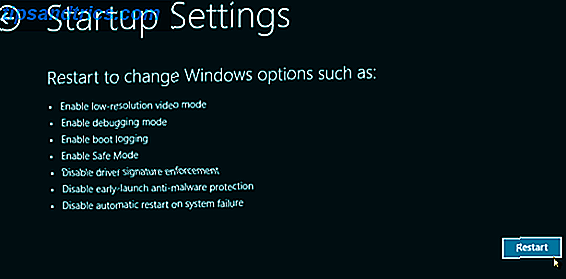
Te encontrarás en la pantalla de configuración de inicio. Aquí, elija la opción número 7: Aplicación de la firma del controlador desactivado .
Una vez que haya arrancado la computadora, podrá instalar los controladores que no se hayan firmado digitalmente. Una vez que reinicie nuevamente, la aplicación de la firma del controlador se volverá a habilitar.
Encienda su fuego
El Amazon Fire no es el dispositivo más ligero, delgado o de lo contrario, el mejor en el mercado, pero ofrece una gran inversión por su dinero. Una vez que hayas seguido con éxito esta guía, puedes disfrutar de lo mejor de ambos mundos: una interfaz de usuario optimizada para Amazon Prime y todas tus aplicaciones Android favoritas de Google Play Store.
Y ahora tú. ¿Qué aplicaciones te falta de la tienda de aplicaciones de Amazon? ¿Has encontrado otros ajustes que no requieren enraizamiento? ¡Comparte tus consejos en los comentarios!


![Ir BYOD (Traiga su propio dispositivo) [INFOGRAPHIC]](https://www.tipsandtrics.com/img/internet/628/going-byod.png)